macOS 12 Montereyの「ディスクユーティリティ」ではTime Machineのローカルスナップショットとなる「APFSスナップショット」が表示可能になっています。詳細は以下から。
![]()
Appleは2017年にリリースしたmacOS 10.13 High SierraからApple WatchからMacまでのストレージスケールをカバーする新しいファイルフォーマット「Apple File System (APFS)」を導入し、このAPFSのスナップショット機能を利用することで、外付けストレージにTime Machineバックアップを作成していなくても、
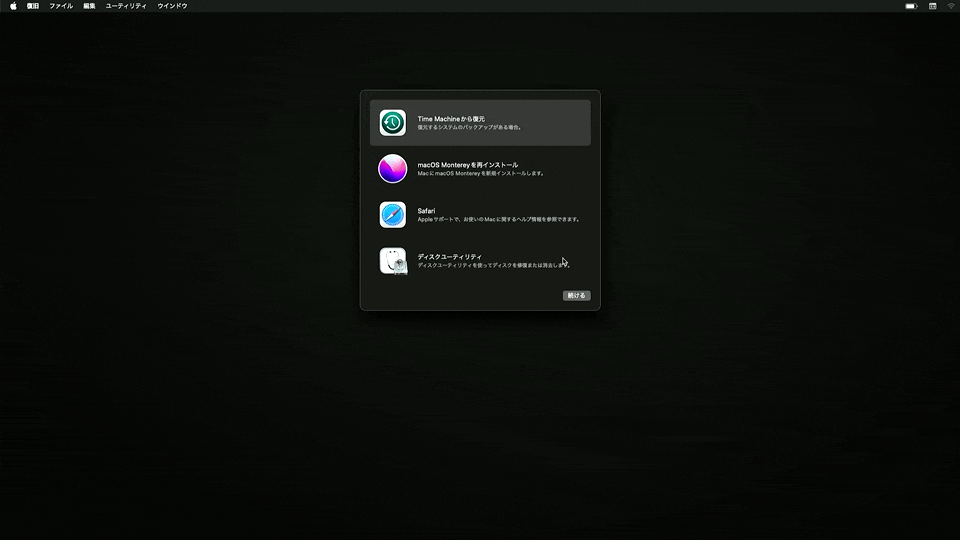
APFSローカルスナップショットからの復元
ローカルストレージ内に保存されたローカルスナップショットを使用して、数時間~数日前のMacの状態に復元できるようになっていますが、日本時間2021年10月26日にリリースされた「macOS 12 Monterey」では、このローカルスナップショットがディスクユーティリティから確認できるようになっています。
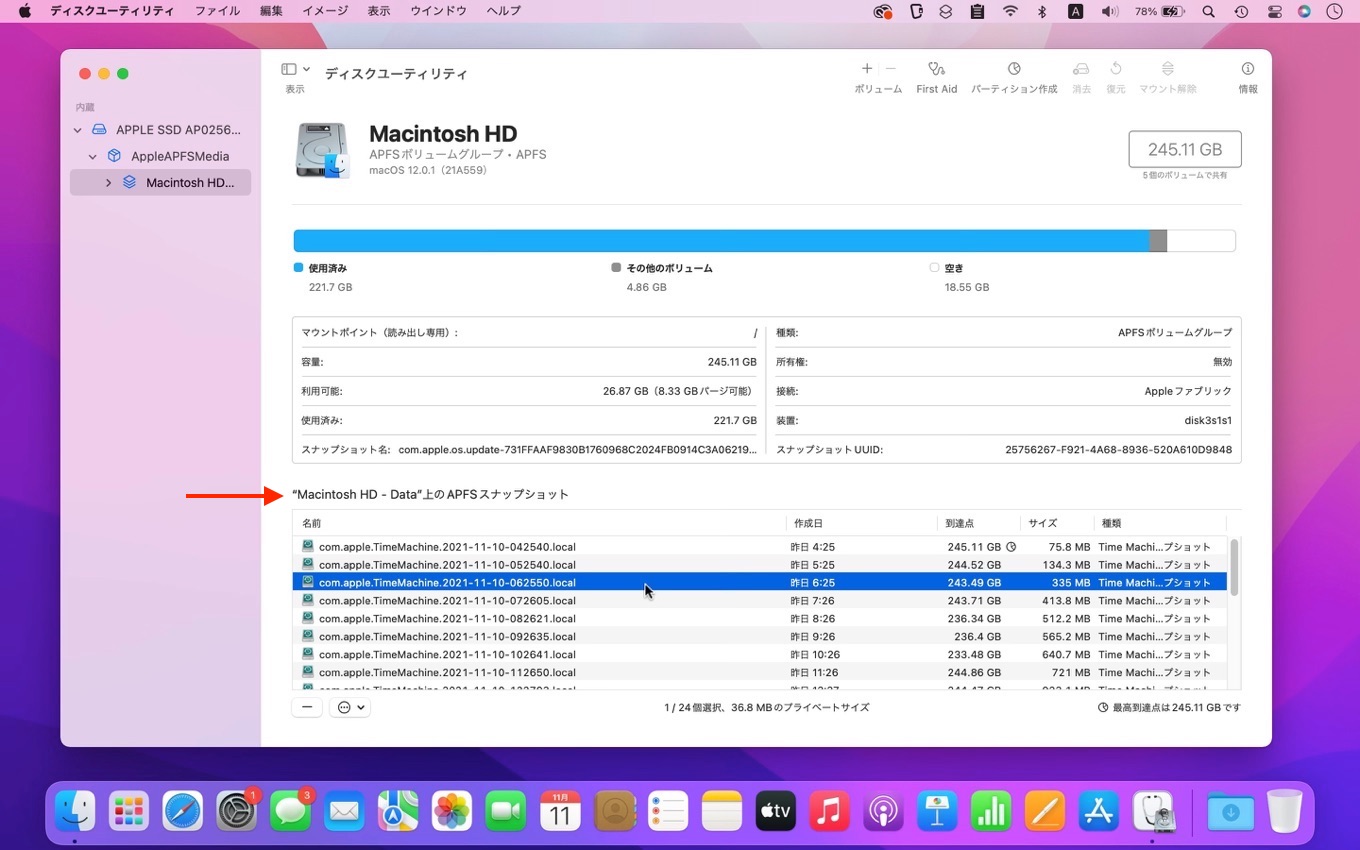
APFSスナップショット
ローカルストレージ内に保存されたAPFSスナップショット(ローカルスナップショット)は、これまで”tmutil(Time Machine UTILity)”コマンドを利用するか、OnyXやTimeMachineEditorなどのサードパーティ製アプリを利用して確認/管理していた方が多いと思われますが、
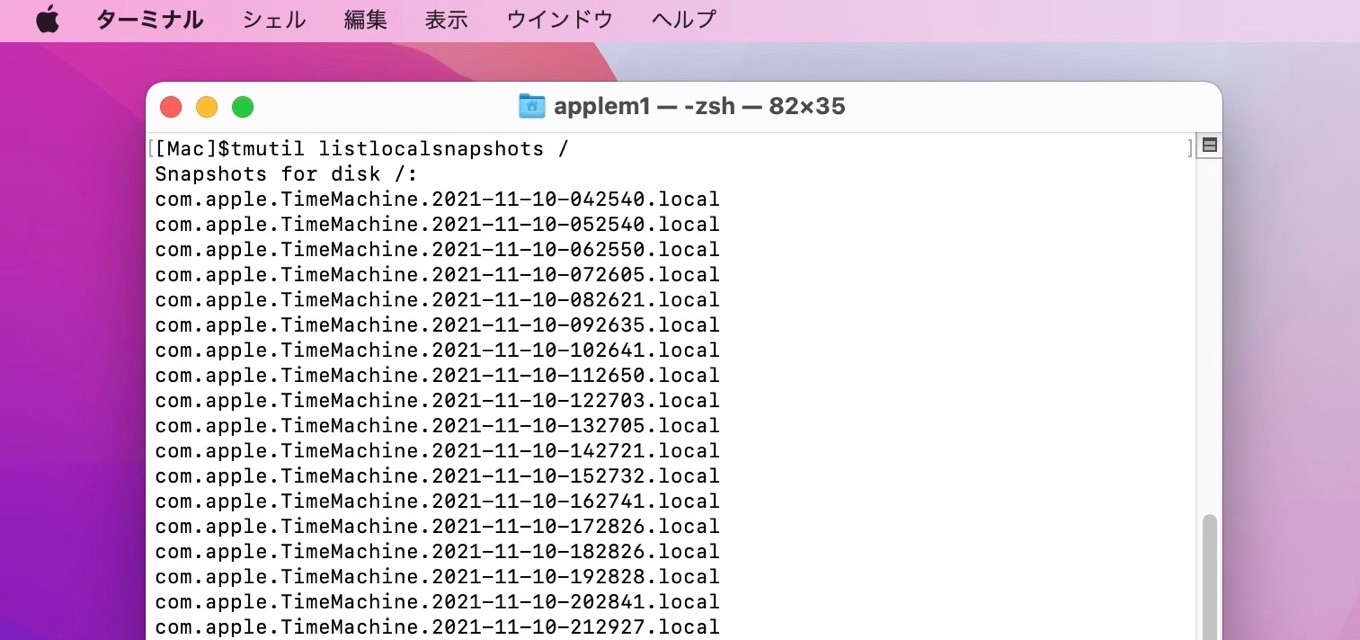
tmutil listlocalsnapshotdates
macOS 12 Montereyのディスクユーティリティアプリでは[表示]メニューに「APFSスナップショットを表示」オプションが追加され、選択しているストレージ内にあるAPFSスナップショットのリストを表示することが可能になっています。
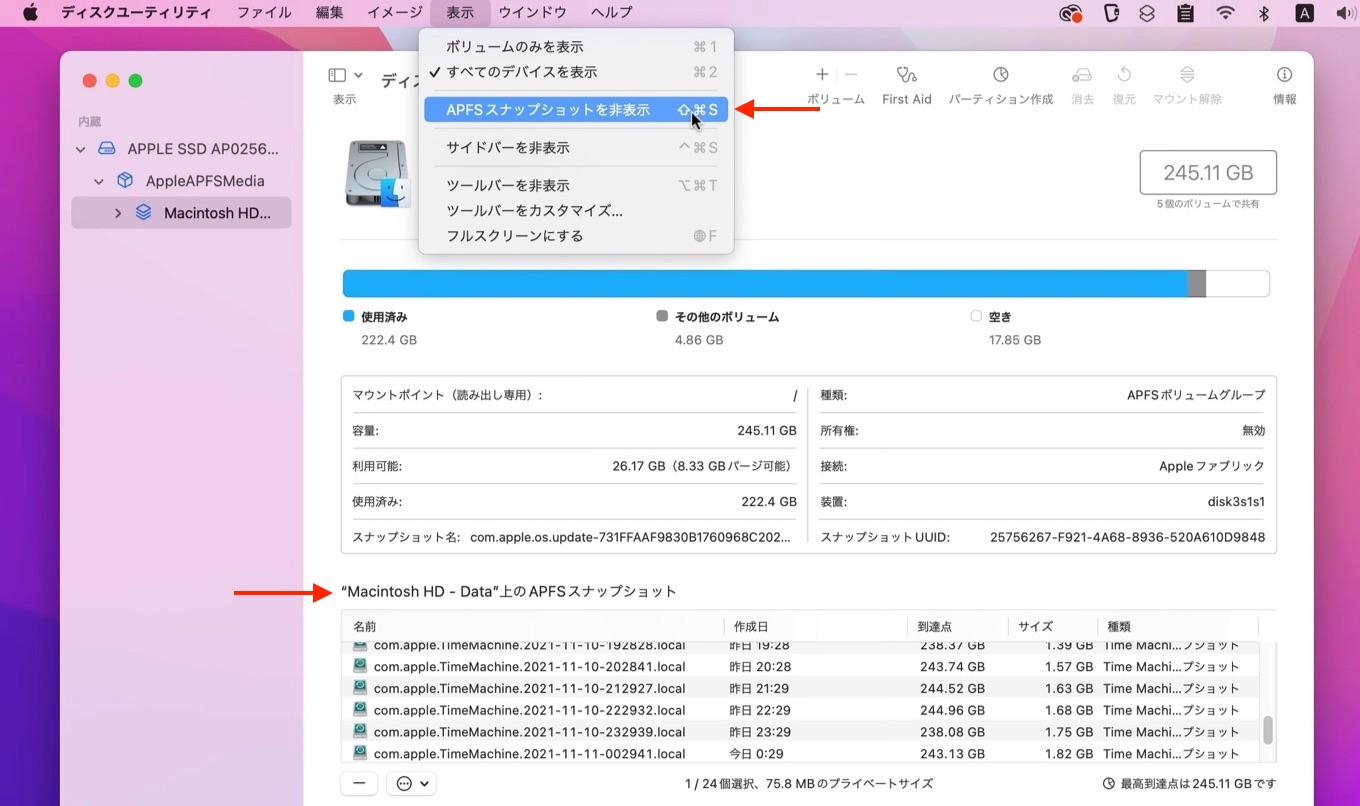
/System/Applications/Utilities/Disk Utility.app
また、APFSスナップショットのリストから特定のスナップショットを選択してFinderに表示し、変更されているディレクトリを表示したり、スナップショットを削除することも出来るので、あまりおすすめはしませんが、スナップショットを削除したストレージ容量を空けたい方は試してみてください。
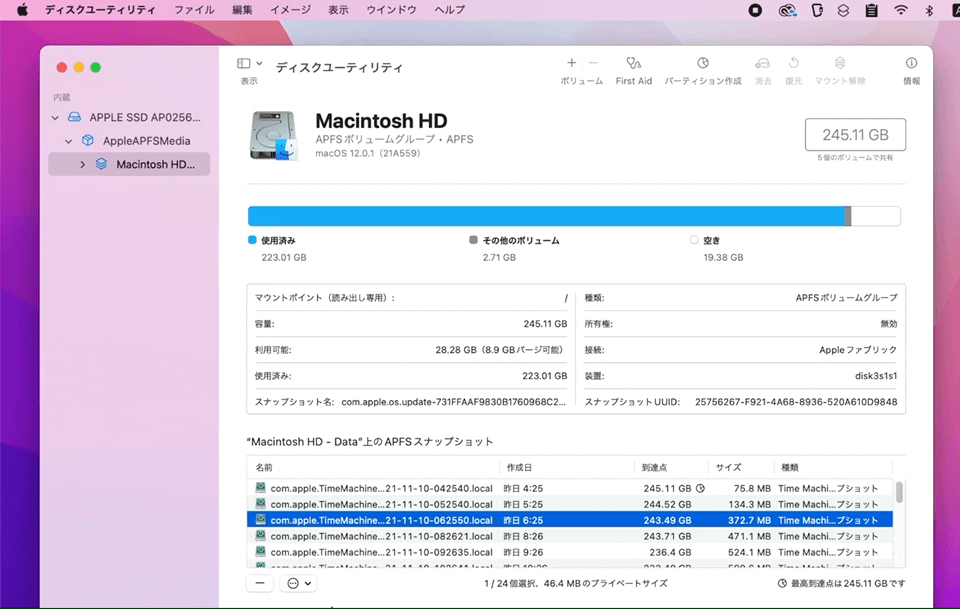
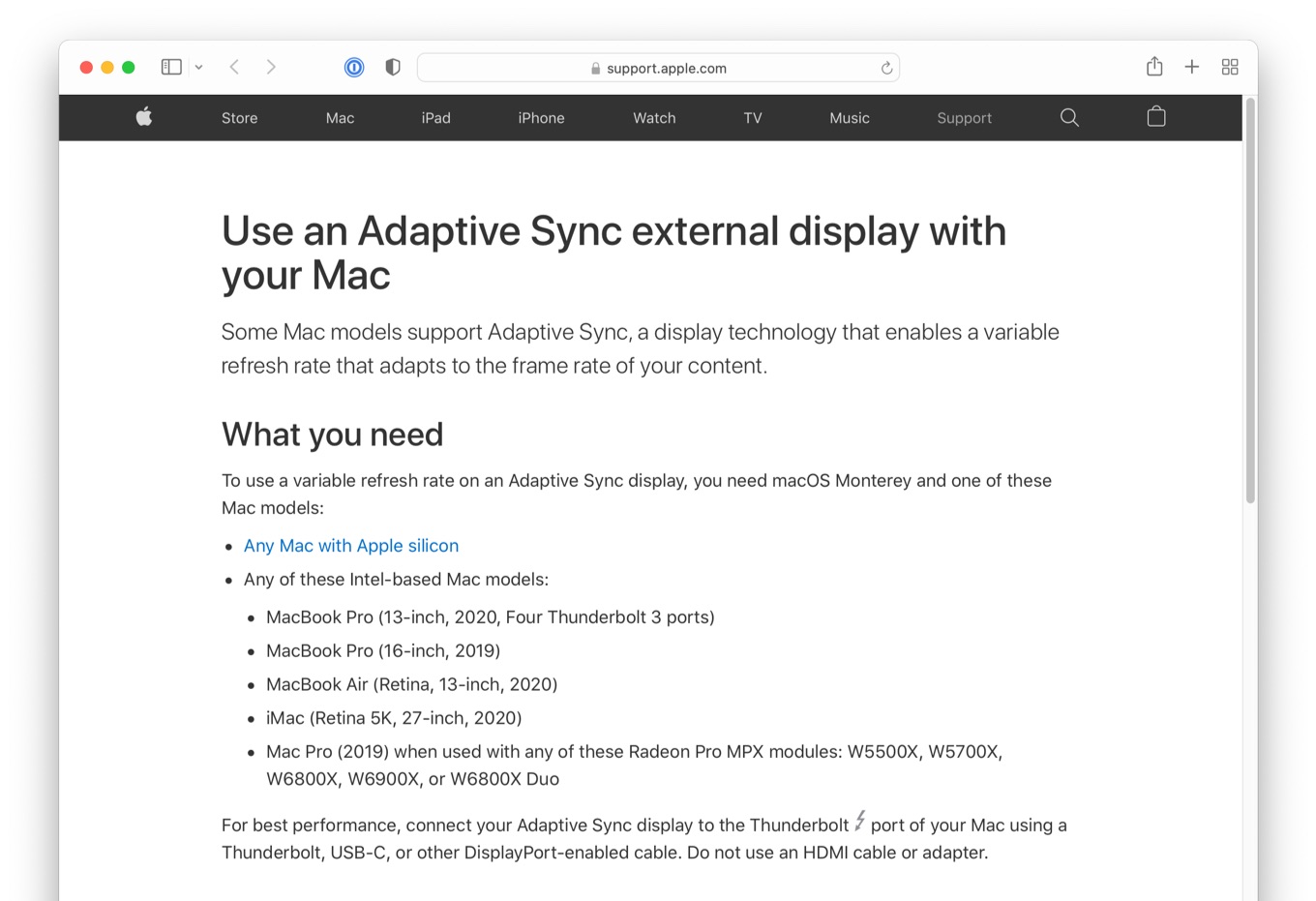
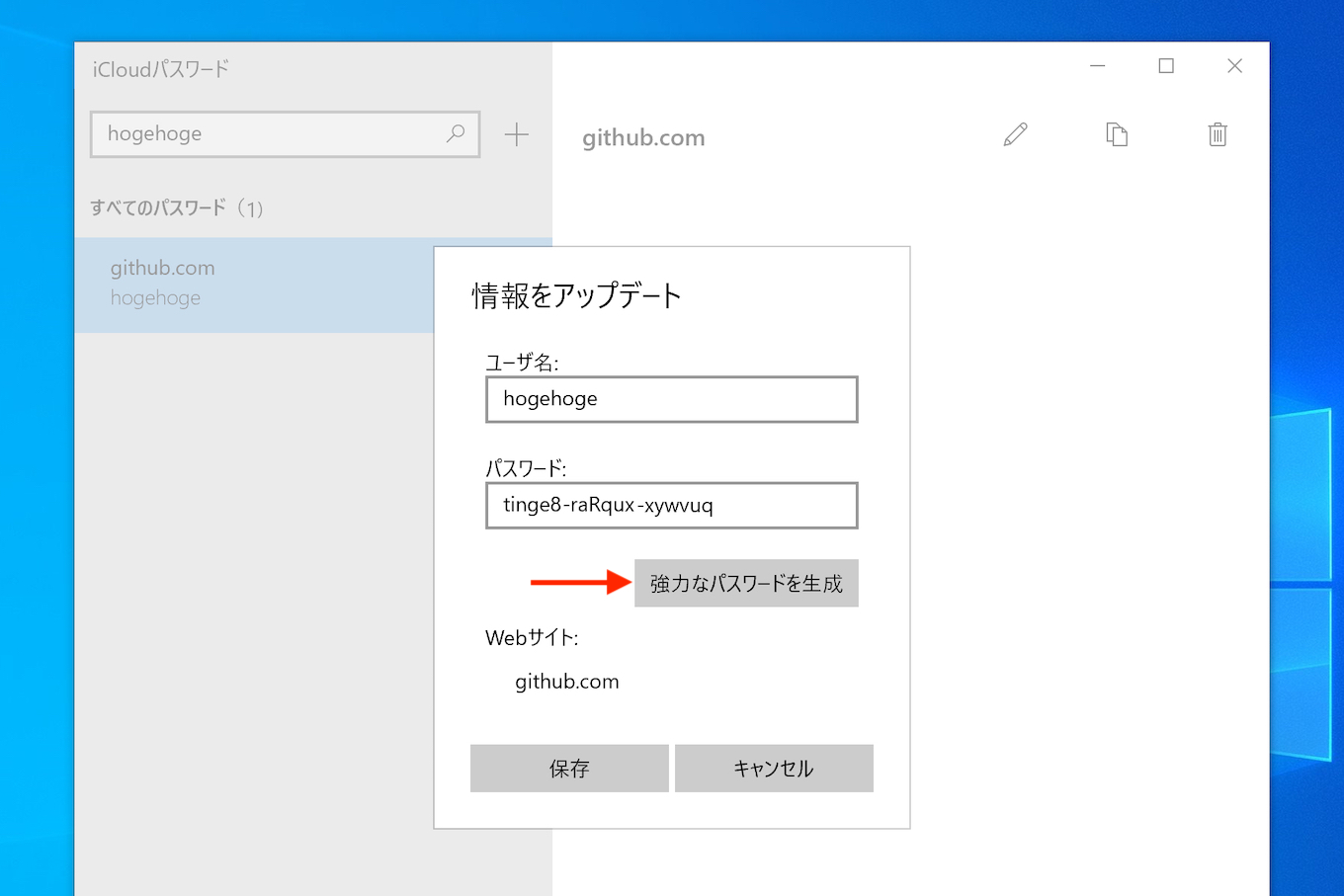
コメント
これは知らなかった・・・
ベータの頃からあったんだろうか?